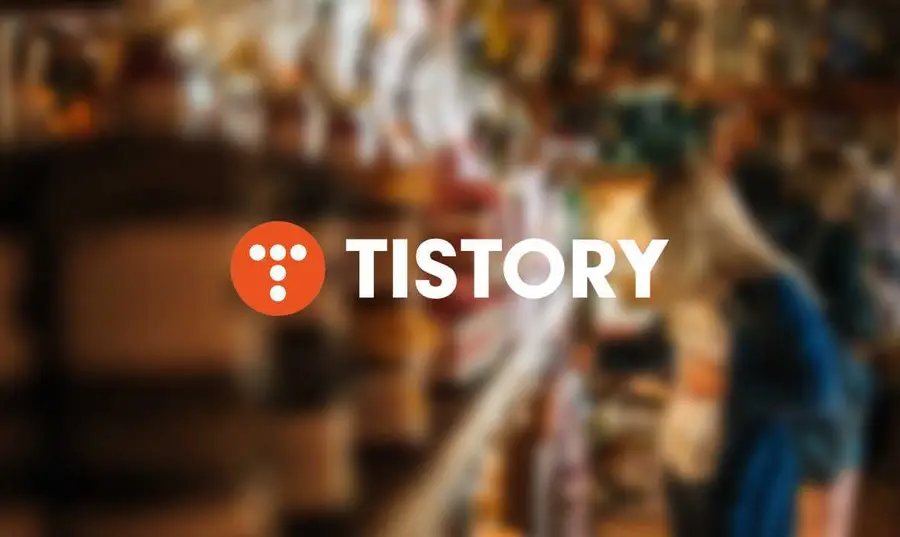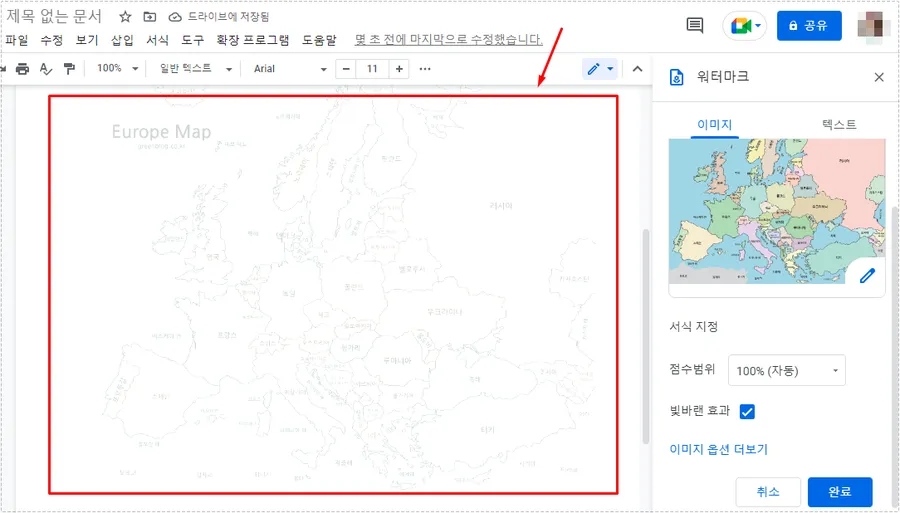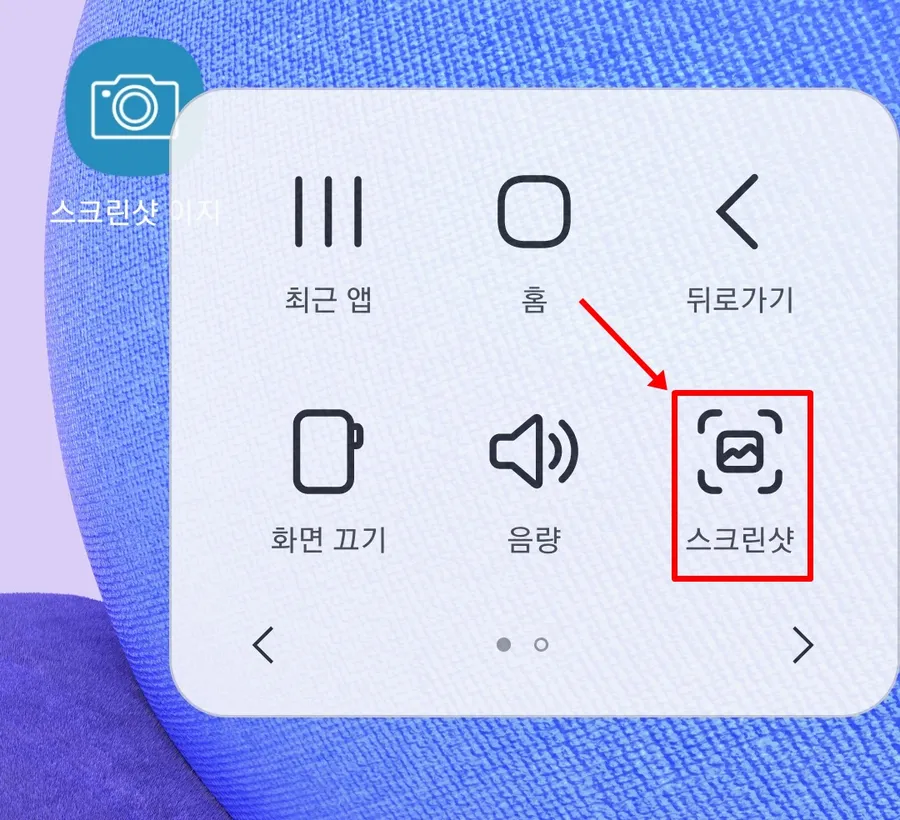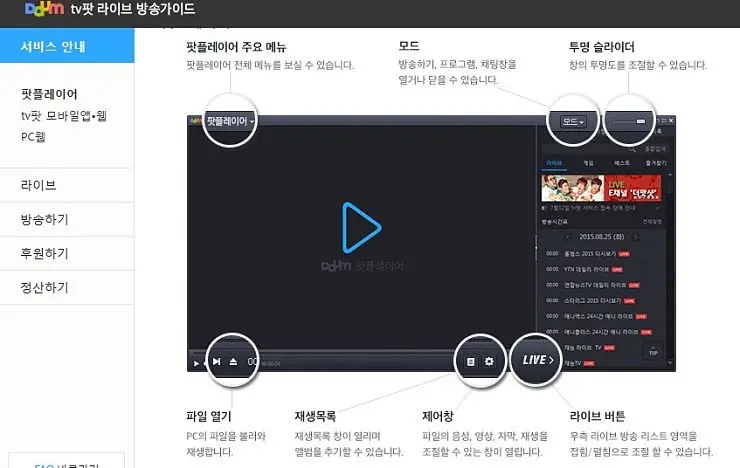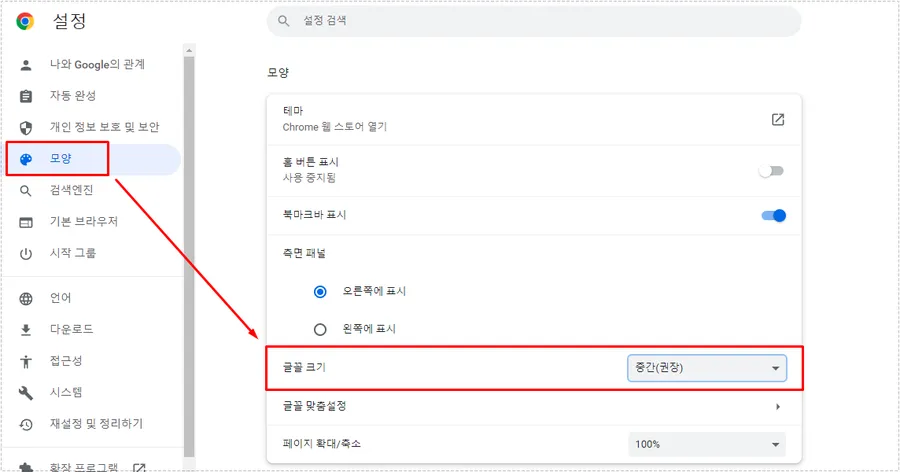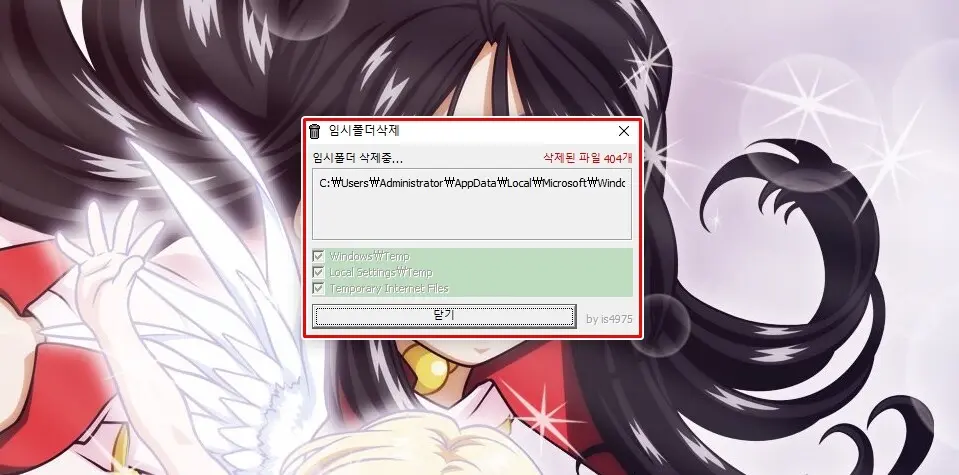크롬 브라우저를 사용할 때 오른쪽에 나오는 스크롤바가 불편할 때가 있습니다. 발표를 해야 하는데 색상이 맞지 않거나 다크 모드를 적용했는데 스크롤바만 하얀색으로 나올 경우에 불편한데 그때는 실험실에서 비활성화할 수 있습니다.
실험실은 설정에서 찾을 수 있는 것이 아니기 때문에 크롬 브라우저를 깊게 활용하지 않는 분들은 찾는 것이 힘든데 주소 표시줄에 명령어만 입력하면 바로 들어갈 수 있습니다.
크롬 브라우저 업데이트가 진행되면 새로운 기능이 생기는 경우가 있기 때문에 실험실로 들어가는 방법을 알고 있다면 유용한 기능들을 사용할 수 있습니다. 그러면 실험실로 들어가는 방법부터 스크롤바를 비활성화하는 방법까지 알아보겠습니다.
목차
실험실 들어가기
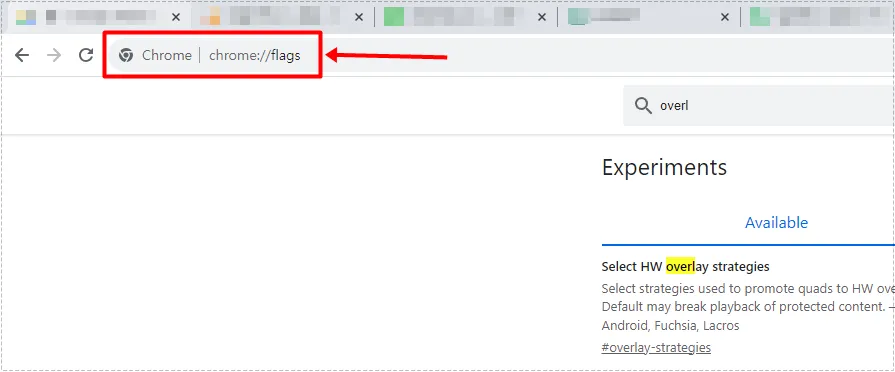
크롬 브라우저 실험실로 들어가는 방법은 주소 표시줄에 chrome://flags 이라고 입력을 하게 되면 들어갈 수 있습니다.
스크롤바 기능
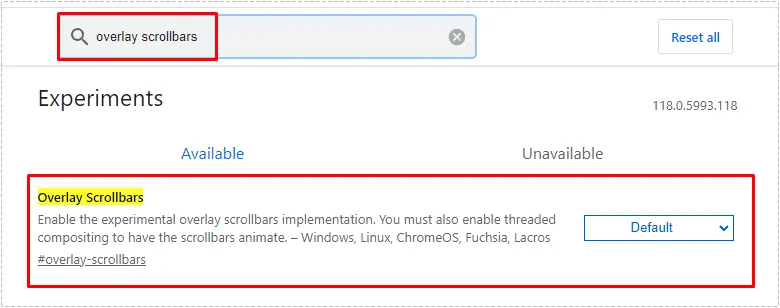
실험실로 들어가게 되면 상단에 검색할 수 있는 곳이 있는데 여기에 overlay scrollbars라고 검색을 하게 되면 찾을 수 있습니다.
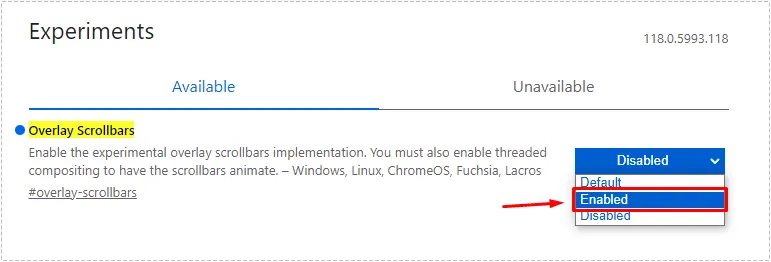
Overlay scrollbars이라고 검색을 해서 찾게 되면 오른쪽에 선택할 수 있는 곳이 있는데 여기서 disabled라고 선택을 하게 되면 비활성화됩니다.
비활성화 결과
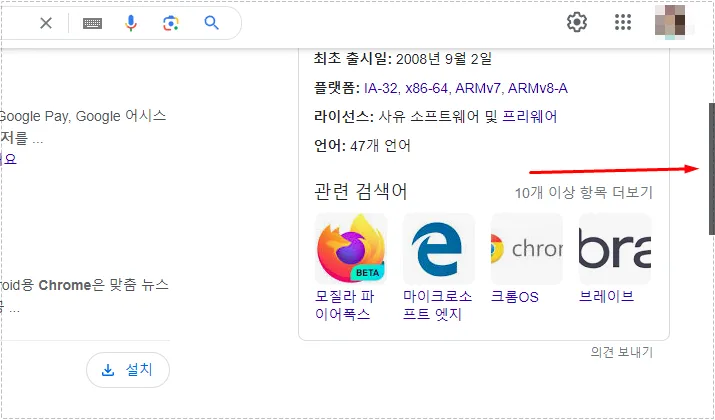
스크롤을 비활성화하게 되면 위에 보이는 것처럼 스크롤을 내릴 때만 보이게 되고 내리거나 올리지 않으면 스크롤이 보이지 않게 됩니다. 그래서 발표를 하거나 화면이 작은 모니터를 사용할 때 조금 더 넓은 모습으로 보실 수 있습니다.
이 기능이 생겼을 때 많은 분들이 사용할 만큼 인기가 좋은 기능이기 때문에 스크롤이 불편하셨다면 위에 설명한 순서대로 하셔서 비활성화해보시기 바랍니다.
▶ 크롬 브라우저 측면 패널 생성해서 검색 결과 보는 방법
▶ 크롬 브라우저 탭 너비와 스크롤 표시를 설정하는 방법